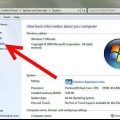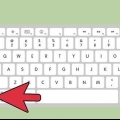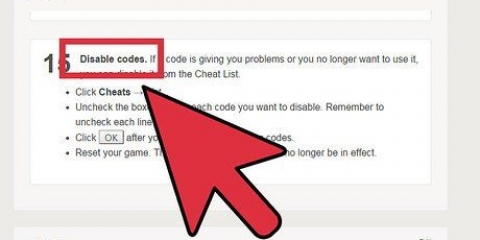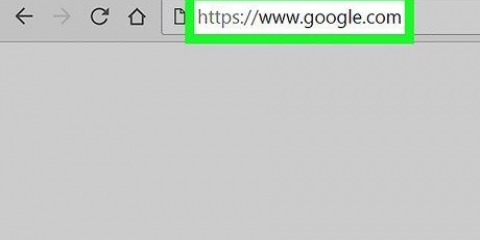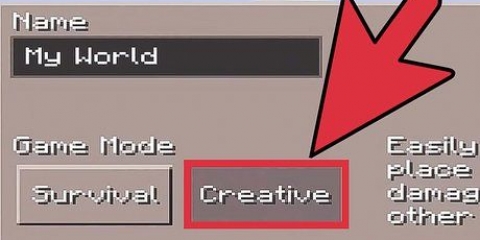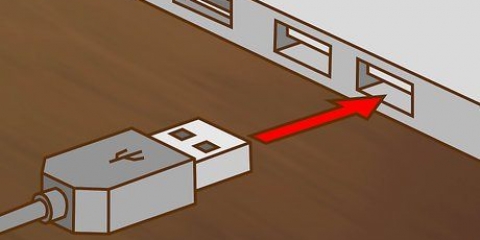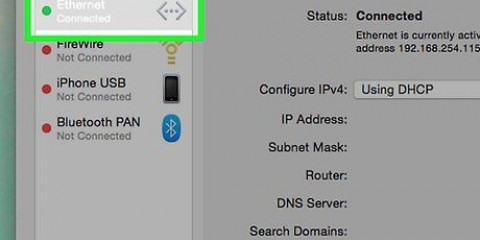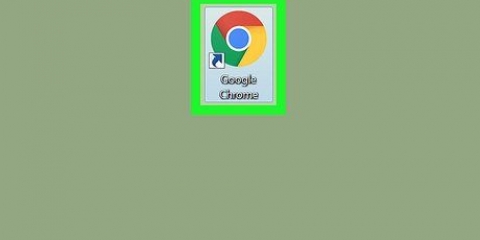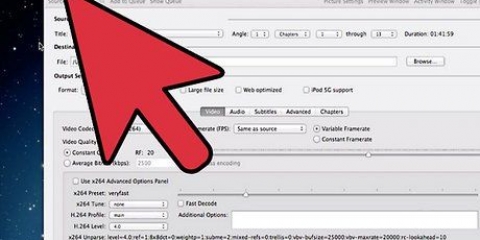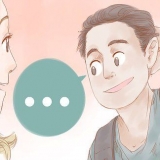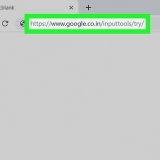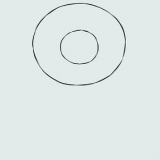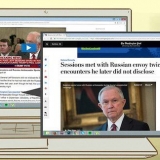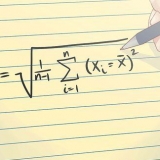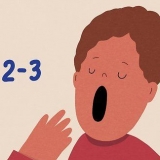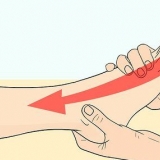Många orientaliska uttryckssymboler använder icke-latinska tecken. Detta ger författaren mycket fler valmöjligheter att göra en design, men det är möjligt att vissa datorer inte stöder karaktärerna. 

Windows - Tryck ⊞ vinna+R och typ speciella karaktärer i sökrutan för att öppna specialtecknen. använd menyn längst upp för att växla mellan teckensnitt. Sök efter (och ladda ner) ett teckensnitt som heter "Kod2000", med det typsnittet har du tillgång till nästan alla orientaliska symboler. mac - Klicka på Apple-menyn och välj "Systeminställningar". Klicka på "Tangentbord", välj fliken "Tangentbord" och bocka "Visa tangentbord och teckenvy i menyraden". Klicka på den nya ikonen bredvid klockan i menyraden och välj "Visa teckenvisning". OS X kommer med alla typsnitt du behöver för att skapa orientaliska uttryckssymboler.

























iOS - Alla iOS-enheter med iOS 5 eller senare har emoji inbyggd som standard. Du kan fortfarande behöva aktivera emoji-tangentbordet. Klicka här för instruktioner. android - Alla Android-enheter stöder inte emoji, men med vissa appar som Hangouts och WhatsApp kan du alltid använda dem oavsett enhet. Klicka här för att få emoji-stöd på Android för alla appar. OS X - OS X har inbyggt emoji-stöd från OS X 10.7. Windows 7 och äldre - Emoji-stöd är webbläsarberoende, så se till att du har de senaste versionerna av dina webbläsare installerade. Windows 8 - Windows 8 har ett inbyggt emoji-tangentbord. För att aktivera tangentbordet, öppna skrivbordsläget, högerklicka på aktivitetsfältet och välj "Verktygsfält" → "Skärmtangentbord". Du kommer att se tangentbordsikonen visas bredvid systemfältet. 
iOS- När emoji-tangentbordet har aktiverats, tryck på smiley-knappen längst ned på tangentbordet för att öppna emoji-tangentbordet. Om du har ställt in flera språk kommer du att se en glob istället för en smiley. Kolla in alternativen och tryck på emojin du vill infoga. android - Den exakta metoden för att komma åt emoji-menyn varierar beroende på Android-version och tangentbord. Vanligtvis räcker det att trycka på smiley-knappen, men du kan behöva trycka och hålla ned en knapp för att den ska visas. Kolla in alternativen och tryck på emojin du vill infoga. OS X - klockan 10.9 och 10.10 tryck ⌘ cmd+Ctrl+Plats för att öppna emojifönstret. klockan 10.7 och 10.8 klicka på menyn "Förändra" i programmet du använder och välj "Speciella karaktärer...". Klicka på kugghjulsikonen och välj "Hantera teckensnitt". Markera emoji-rutan så att du kan välja emoji-tecken i framtiden. Windows 7 och äldre - Om din webbläsare är uppdaterad kan du kopiera och klistra in emoji från olika emojidatabaser som Wikipedia. Det finns inget sätt att skriva emoji. Windows 8 - Klicka på tangentbordet på skärmen som du aktiverade i föregående steg. Klicka på smiley-knappen längst ned på tangentbordet för att öppna emoji-menyn. Klicka på emojin du vill infoga.
Använda uttryckssymboler
Du kan använda uttryckssymboler för att förmedla känslor på ett roligt och enkelt sätt eller för att ge din text lite mer tyngd. Det finns två viktiga "stilar" uttryckssymboler: västra och östra. Dessa två stilar innehåller lejonparten av alla uttryckssymboler du ser online. Det finns även "emoji", det är en grupp små bilder som du kan använda som uttryckssymboler. Det finns inget övergripande stöd för emojis, men de kan se snyggare ut än gammaldags uttryckssymboler.
Steg
Del 1 av 7:"Västra" uttryckssymboler
1. Förstå hur man skriver västerländska uttryckssymboler. "Västra" uttryckssymboler uppstod från de första chatttjänsterna i Nordamerika och Europa för år sedan. De skrivs normalt från vänster till höger, överst på "huvud" är nästan alltid till vänster.
- Västerländska uttryckssymboler är mer fokuserade på "hela ansiktet", och de innehåller vanligtvis mer bokstavliga översättningar än "orientalisk" uttryckssymboler.
- Västerländska uttryckssymboler använder vanligtvis latinska bokstäver och kännetecknas av enstaka tecken.
2. Användande .:för ögonen (i de flesta fall). De flesta västerländska uttryckssymboler är baserade på kolon : för "ögon", men den kan ersättas av en annan karaktär under vissa omständigheter.
3. Använd en näsa om du vill. Västerländska uttryckssymboler är vanliga mätningar utan näsa, vanligtvis indikerade med -. Om du använder en näsa eller inte är helt upp till din personliga preferens.
4. Bygg den från en bas. Den enklaste uttryckssymbolen är smileyen :). Hundratals uttryckssymboler är möjliga från denna bas. Du kan lägga till en hatt (<] :)) eller ett skägg (:)}), eller något annat som du tänker på. Nedan finns några vanliga västerländska uttryckssymboler, men det finns många fler varianter:
| Känslor/handling | Emoticon |
|---|---|
| Nöjd | :):-) * |
| Ledsen | :( |
| Entusiastisk | :D |
| Tungan ut | :P |
| Skratt | XD |
| Kärlek | <3 |
| Förvånad | :O |
| Blinkning | ;) |
| Mållös | :& |
| Att gråta | :*(:`( |
| Orolig | :S |
| Inte glad | : |
| Arg | >:( |
| Häftigt | b) |
| Likgiltig | : |
| Dålig | >:) |
| dum | <:- |
| misstro | O_o |
| Hög femma | o/o |
| heja på | O/ |
| Kyss | :^* |
| gäspa | |-O |
*Lägg till en näsa själv eller justera den på annat sätt. Det är det fina med uttryckssymboler!
| karaktär/objekt | Emoticon |
|---|---|
| Robocop | ([( |
| Robot | [:] |
| Musse Pigg | °o° |
| jultomten | *< |
| Homer Simpson | ~(_8^(I) |
| Marge Simpson | @@@@@:^) |
| Bart Simpson | :-) |
| Reste sig | @>-->-- |
| Fisk | <*)))-{ |
| Påve | +<:-) |
| Lenny | ( ° ͜ʖ ͡°) |
| skateboardåkare | O[-<]: |
| Pil | <------k |
| Svärd | <========[===] |
| Morbror sam | =):-) |
| Wilma Flintstone | &:-) |
| Hund | :o3 |
Del 2 av 7:"orientalisk" uttryckssymboler
1. förstå hur "orientalisk" uttryckssymboler skrivs. Östra uttryckssymboler har sitt ursprung i Sydostasien. Du tittar på det framifrån, så det skiljer sig från den horisontella orienteringen av västerländska uttryckssymboler. Mycket mer vikt läggs på ögonen, som vanligtvis uttrycker känslan.
2. Bestäm om du vill lägga till kroppen. Använder många orientaliska uttryckssymboler ( ) som ett skal för att indikera kroppen eller huvudet. Du kan själv bestämma om du vill använda den eller inte. Med vissa uttryckssymboler fungerar det bra, med andra mindre.
3. Använd teckenvyn för att hitta symboler. På windows heter det "Speciella karaktärer", på en Mac heter det "Teckenvisning". Dessa vyer låter dig se alla teckensnitt på din dator för att söka efter specifika tecken. Du kan använda detta när du skapar uttryckssymboler, men tänk på att mottagaren måste ha samma typsnitt installerade på sin dator för att se det.
| Känslor/objekt | Emoticon |
|---|---|
| Le/kul | ^_^(^_^) * |
| Orolig/arg | (>_<) |
| Nervös | (^_^;) |
| sömnig/irriterad | (-_-) |
| Förvirrad | ((+_+)) |
| Rökning | o○ (-。-)y-゜゜゜ |
| Bläckfisk | :。ミ |
| Fisk | >)))彡 |
| Rosett | <(_ _)> |
| Blinkning | (^_-)-☆ |
| Katt | (=^・・^=) |
| Entusiastisk | (*^0^*) |
| Rycka på axlarna | ¯_(ツ)_/¯ |
| Hörlurar | ((d[-_-]b)) |
| trött | (=_=) |
| Bord upp och ner | (╯°□°)╯︵ ┻━┻ |
| Raseri | (ಠ益ಠ) |
| "Gör det" | (☞゚ヮ゚)☞ |
| Ultraman | (O |
| Ogillande utseende | _ಠ |
*Orientaliska uttryckssymboler visas med eller utan ( ) för att indikera ansiktet.
Del 3 av 7: Skapa genvägar (iOS)
1. Öppna appen Inställningar på din enhet. Om du ofta vill använda en komplicerad orientalisk uttryckssymbol, bör du skapa en genväg för den så att du enkelt och snabbt kan infoga den.
2. Knacka på "Allmän" → "Tangentbord" → "Nyckelord".
3. Tryck på "+" för att skapa ett nytt sökord.
4. Klistra in eller skriv din uttryckssymbol i fältet "Mening".
5. Skriv genvägen du vill använda i fältet "nyckelord". Det är viktigt att du inte skriver in ett nyckelord som du använder för andra saker eftersom ordet kommer att ersättas med ditt uttryckssymbol varje gång du skriver det.
Ett vanligt knep är att använda taggar i HTML-stil. Till exempel om du vill skapa en genväg för (╯°□°)╯︵ ┻━┻, då kan du t.ex &tabell; på fältet "nyckelord" skriver. Vid skyltarna & och ; är du säker på att du inte byter ut ett riktigt ord av misstag.
6. Skriv din genväg och tryck .Platsi valfritt textfält för att infoga din uttryckssymbol.
Del 4 av 7: Skapa genvägar (Android)
1. Ladda ner appen "Utseende av ogillande". Detta är en gratis app som låter dig enkelt kopiera uttryckssymboler till Android urklipp så att du enkelt kan placera dem i ett textfält. Du kan också lägga till anpassade uttryckssymboler för enkel åtkomst.
Du kan "Utseende av ogillande" ladda ner i Google Play Butik.
2. Se de förinstallerade ytorna. Det finns redan många ansikten i appen som du kan se.
3. Tryck på knappen "+" för att skapa en anpassad uttryckssymbol. Om uttryckssymbolen du vill ha inte finns i listan, tryck på knappen "+" och lägg till det själv. Det kommer att visas på listan "beställnings-".
4. Tryck på en uttryckssymbol för att kopiera den till ditt urklipp.
5. Tryck på en plats i ett textfält med fingret, håll fingret på det tills du "Att fastna" se dyka upp. Välj "Att fastna" för att infoga uttryckssymbolen.
Del 5 av 7: Skapa genvägar (Mac)
1. Klicka på Apple-menyn och välj "Systeminställningar". Om du vill använda en komplicerad uttryckssymbol ofta är det lätt att skapa en genväg för den.
2. Välj "Tangentbord" och klicka på fliken "Text".
3. tryck på knappen "+" för att skapa en ny genväg.
4. Skriv genvägen du vill använda i fältet "byta ut". Det är viktigt att du inte skriver något som du använder för andra saker, eftersom ordet kommer att ersättas med din uttryckssymbol varje gång du skriver det.
Ett vanligt knep är att använda taggar i HTML-stil. Till exempel om du vill skapa en genväg för :。ミ, då kan du t.ex &bläckfisk;på fältet "byta ut" skriver. Vid skyltarna & och ; är du säker på att du inte byter ut ett riktigt ord av misstag.
5. Klistra in eller skriv din uttryckssymbol i fältet "Genom".
6. Skriv din genväg och tryck .Platsi valfritt textfält för att infoga din uttryckssymbol.
Del 6 av 7: Skapa genvägar (Windows)
1. Ladda ner Auspex. Det här är ett gratisprogram designat för att göra skrivning snabbare, det kan också användas för att skapa genvägar för uttryckssymboler.
Du kan Auspex gratis här att ladda ned. Du måste extrahera filen genom att högerklicka på den och välja "packa upp här".
2. Starta Auspex. Det kommer omedelbart att minimeras till ditt systemfält.
3. Högerklicka på Auspex-ikonen och välj "visa". Detta öppnar Auspex-fönstret.
4. Klicka på "trafikstockning" → "Nytt från Wizard". Nu börjar du skapa en genväg.
5. På fältet "Steg två" ange vad du vill använda som genväg. Det är viktigt att du inte skriver något som du använder för andra saker, eftersom ordet kommer att ersättas med din uttryckssymbol varje gång du skriver det.
Ett vanligt knep är att använda taggar i HTML-stil. Till exempel om du vill skapa en genväg för (ಠ益ಠ), då kan du t.ex &raseri;på fältet "byta ut" skriver. Vid skyltarna & och ; är du säker på att du inte byter ut ett riktigt ord av misstag.
6. Skriv eller klistra in uttryckssymbolen i det stora textfältet längst ner i fönstret. Klicka på "OK" när du är klar.
7. Skriv din genväg och tryck .Plats,flik ↹ eller↵ Gå in för att infoga uttryckssymbolen. Dessa är standardnycklarna för att anropa genvägen. Du kan anpassa tangenterna i menyn "Triggad av" i Auspex.
Del 7 av 7: Emoji
1. Förstå vad emoji är. Emoji är en grupp bilder som du kan använda istället för uttryckssymboler. De används främst i chattprogram och på mobila enheter.
2. Bestäm om ditt system eller program stöder emoji. Emoji-tecken stöds inte av alla system. Både du och mottagaren måste ha ett system som stöder emoji för att se dem på båda sidor.
3. Lägg till emoji-tecken i din text. Du lägger till emoji-tecken genom att välja den specifika karaktären, inte genom att skriva en kombination av tecken. Processen att välja skiljer sig åt mellan olika system.
Оцените, пожалуйста статью